ลบ hao123.com
เครดิต...www.notebookspec.com/กำจัด-th-hao123-com-ให้สิ้นซากลบ th.hao123.com ในส่วนของ Registry ให้เครื่องสะอาดเรียบร้อยอีกหน่อย
ถึงเราจะลบ th.hao123.com ในส่วนของเบราเซอร์ทิ้งไปได้แล้ว แต่เพื่อความมั่นใจก็แนะนำให้ลบในส่วนของ Registry ออกไปอีกส่วนหนึ่งเพื่อความมั่นใจและไม่ทิ้งปัญหาให้เราต้องมานั่งแก้ในภายหลังได้อีกด้วย โดยวิธีการทำก็ไม่ยากนักโดย
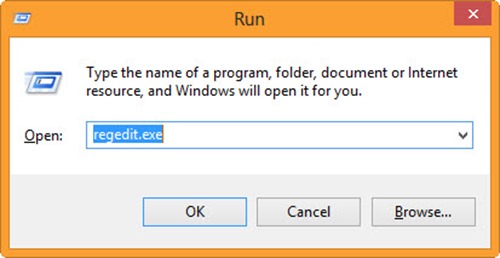
เปิดคำสั่ง
Run ขึ้นมา (สำหรับคนใช้ Windows 8 สามารถกดปุ่ม
Windows + R ได้เลยเพื่อเรียกคำสั่งนี้) แล้วพิมพ์คำว่า
regedit.exe ลงไปในช่อง แล้วกดปุ่ม OK แล้วตัวระบบจะถามถึงส่วนของ Permission ว่าจะอนุญาตให้เราเข้าถึงส่วนลึกของตัวเครื่องหรือไม่ ให้เราตอบ OK อีกครั้งหนึ่ง
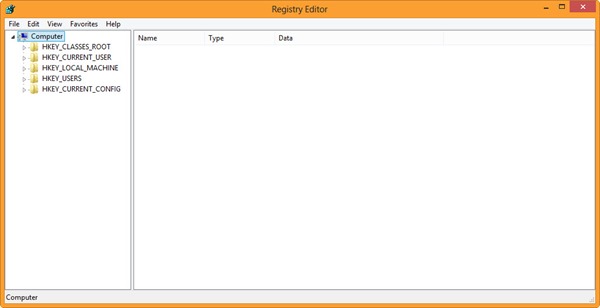
ระบบจะเปิดหน้าต่างสีขาวที่ชื่อว่า Registry Editor ขึ้นมาให้เรา โดยให้เรากดที่พื้นที่ว่างด้านขวามือก่อนแล้วกดปุ่ม CTRL+F เพื่อเปิดช่อง Search ขึ้นมา
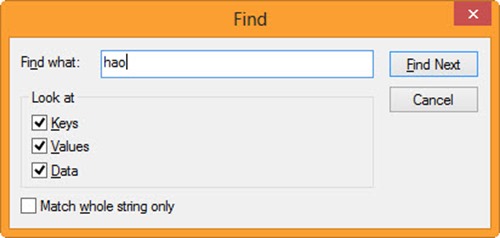
ในช่อง Search (หรือ Find) ให้เราพิมพ์คำว่า hao ลงไปแล้วกด Enter หรือจะ Find Next ก็ได้ เพื่อหาเจ้า th.hao123.com ที่ฝังอยู่ในระบบขึ้นมา โดยวิธีการนี้อาจจะต้องใช้เวลาสักครู่หนึ่ง
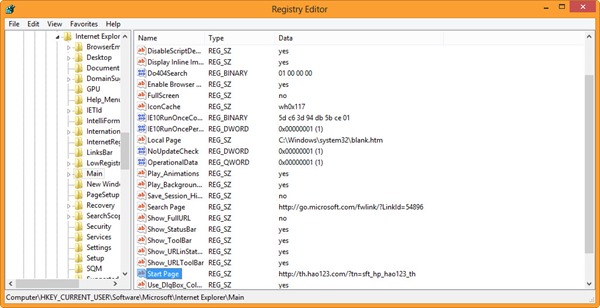
เมื่อระบบค้นหาเสร็จแล้ว จะปรากฏ Registry หนึ่งขึ้นมาชื่อว่า Start Page ที่ช่อง Date จะเขียนเอาไว้ว่า ?http://th.hao123.com/?tn=sft_hp_hao123_th? ให้เรากดคลิกขวาแล้วเลือกที่ Delete เพื่อถอนการติดตั้งทิ้งไป และทีมงานขอแนะนำให้ทำซ้ำอีกสัก 1-2 รอบ แล้วเจาะจงเฉพาะ Registry ที่ช่อง Date เขียนว่า ?http://th.hao123.com/?tn=sft_hp_hao123_th? เท่านั้น
เพียงแค่วิธีการง่ายๆ เท่านี้ เจ้า th.hao123.com ตัวป่วนก็จะหายไปจากหน้าเว็บเบราเซอร์ของเพื่อนๆ แล้ว ไม่ต้องคอยรำคาญทุกครั้งเวลาเปิดเบราเซอร์ต่อไป



 :
: 







 ::::....
แล้งน้ำ, น้ำท่วม, ลดโลกร้อน เพื่อแก้ปัญหาในระยะยาวในเรื่องดังกล่าว ทางเว็บขอร่วมรณรงค์ให้พี่น้องช่วยกันปลูกป่าทั่วแผ่นดินเพื่อแก้ปัญหาระยะยาวตามพระราชดำริของพ่อ เช่น ท่านที่อยู่ต้นน้ำตามภูเขาที่ลาดชัน หรือตามท้องไร่ท้องนาหัวคันนา ปลูกเท่าที่ทำได้ ทำตอนนี้ลูกหลานเราจะได้ไม่เดือดร้อน ...
คำกล่าวของลุงตู่......... " ท่าน..ไม่ชอบผมไม่เป็นไร แต่ท่านไม่ชอบประเทศของท่านไม่ควร อันศึกนอกศึกไกลผมไม่ห่วง แต่หวั่นทรวงศึกไกล้ไล่ข่มเหง หากคนไทยหันมาฆ่ากันเอง เราจะร้องเพลงชาติไทย ให้ใครฟัง..??!! "
::::....
แล้งน้ำ, น้ำท่วม, ลดโลกร้อน เพื่อแก้ปัญหาในระยะยาวในเรื่องดังกล่าว ทางเว็บขอร่วมรณรงค์ให้พี่น้องช่วยกันปลูกป่าทั่วแผ่นดินเพื่อแก้ปัญหาระยะยาวตามพระราชดำริของพ่อ เช่น ท่านที่อยู่ต้นน้ำตามภูเขาที่ลาดชัน หรือตามท้องไร่ท้องนาหัวคันนา ปลูกเท่าที่ทำได้ ทำตอนนี้ลูกหลานเราจะได้ไม่เดือดร้อน ...
คำกล่าวของลุงตู่......... " ท่าน..ไม่ชอบผมไม่เป็นไร แต่ท่านไม่ชอบประเทศของท่านไม่ควร อันศึกนอกศึกไกลผมไม่ห่วง แต่หวั่นทรวงศึกไกล้ไล่ข่มเหง หากคนไทยหันมาฆ่ากันเอง เราจะร้องเพลงชาติไทย ให้ใครฟัง..??!! "

 เว็บจีพีเอสเที่ยวไทยดอทคอม "เว็บท่องเที่ยว-ถ่ายภาพ และพิกัดGPS"
....::::
เว็บจีพีเอสเที่ยวไทยดอทคอม "เว็บท่องเที่ยว-ถ่ายภาพ และพิกัดGPS"
....:::: 
 ::::....
::::....
 ติดต่อเรา: web.gpsteawthai@gmail.com © สงวนลิขสิทธิ์ข้อมูลในเว็บนี้ตามกฎหมาย ท่านสามารถนำไปเผยแพร่ได้แต่ต้องทำลิ้งค์กลับมา
ติดต่อเรา: web.gpsteawthai@gmail.com © สงวนลิขสิทธิ์ข้อมูลในเว็บนี้ตามกฎหมาย ท่านสามารถนำไปเผยแพร่ได้แต่ต้องทำลิ้งค์กลับมา















































